Coolmuster Android WhatsApp Recovery 在线教程
想在 Android上恢复您的WhatsApp消息和文件吗?您现在可以按照以下指南顺利完成恢复。让我们开始吧。
第 1 部分。从 Android 设备恢复WhatsApp聊天
第 2 部分。从备份文件中恢复WhatsApp数据
视频教程:
第 1 部分。从 Android 设备恢复WhatsApp聊天
步骤1:打开WhatsApp数据恢复软件
在您的计算机上安装并运行Android WhatsApp数据恢复软件。
步骤2:将 Android 设备连接到计算机
请使用USB线在 Android 手机/平板电脑和PC之间建立连接,选择一个移动设备,然后点击“下一步”。

然后,软件将提醒并指导您在移动设备上启用USB调试。完成后,它将快速识别您的设备。
第 3 步:提取并恢复您的 Android WhatsApp 聊天
要提取您的WhatsApp数据,该软件将开始扫描您的WhatsApp数据。

然后,该软件将要求您在手机上打开端到端加密。您可以按照界面上有一个详细的教程:
- 打开WhatsApp,点击右上角的菜单图标,然后选择“设置”>“聊天”>“聊天备份”>“端到端加密备份”。

- 点击“打开”>“改用 64 位加密密钥”>“生成您的 64 位密钥”。

获得密钥后,WhatsApp聊天恢复软件将自动读取并将其输入到空白处。然后,您可以点击“确认”按钮继续。如果未输入密钥,请重试。顺便说一句,如果您已启用端到端加密功能,请 将其关闭 ,然后再次启用。

扫描结束后,请点击“查看”。

您的所有WhatsApp数据都将排列并显示在“WhatsApp”和“WhatsApp附件”中。请单击“WhatsApp”选项,通过检查选择要恢复的消息。

然后点击“WhatsApp附件”以选择检索您的WhatsApp媒体文件。接下来,点击“恢复到计算机”将WhatsApp数据保存到您的PC。

第 2 部分。从备份文件中恢复WhatsApp数据
如果您想从备份中访问和恢复WhatsApp文件怎么办?在这种情况下,您可以通过简单的步骤恢复备份。
步骤1:打开软件并选择备份文件
打开软件后,请点击“从备份文件中恢复”。然后,恢复工具将在列表中显示备份文件。请选择一个,然后单击“开始扫描”。如果没有您需要的文件,请单击“选择”以找到您的WhatsApp备份文件。
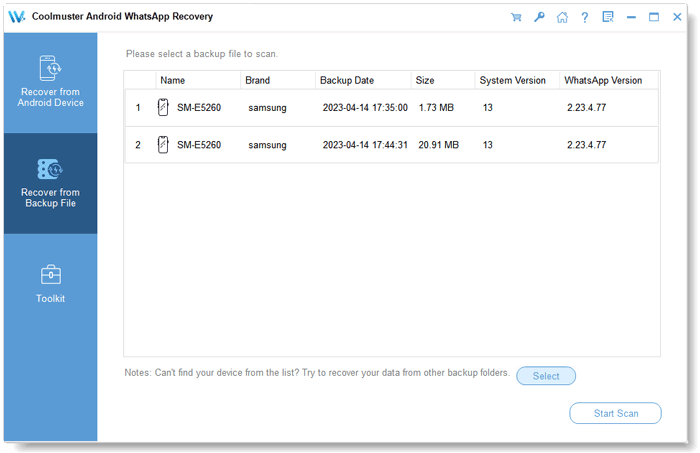
步骤2:从备份中恢复WhatsApp
现在,请点击“WhatsApp”以选择您想要的WhatsApp文本。
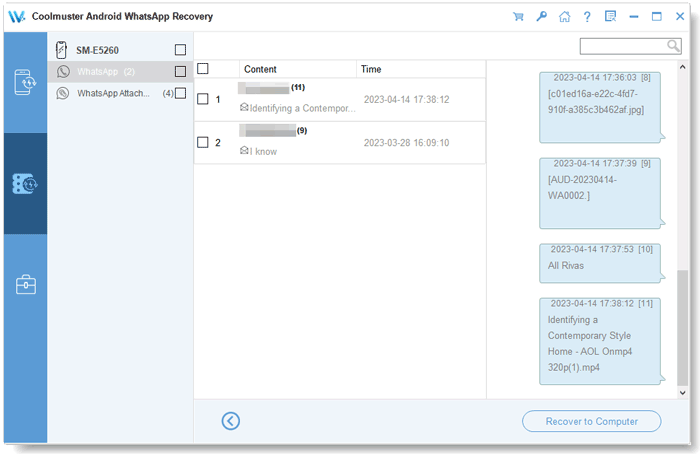
接下来,转到“WhatsApp附件”以选择文件,然后点击“恢复到计算机”从备份中恢复WhatsApp文件。该软件将以 HTML 和 CSV 格式导出您的数据,因此您可以轻松访问 WhatsApp 数据。

